如果你平时没事经常逛超市的话,你会发现,超市卖场里经常会有一些特价促销的商品,而这些商品上面都会贴上一个有锯齿形状的特价标签,从而能够让更多的人知道这款商品在特价,简单直接又醒目。
那么如果我们自己想要制作一个这样的特价图标的话,又该怎么制作呢?今天小编就来为大家介绍一下,使用WPS来制作出特价宣传图标的方法。
第一步,打开电脑上的WPS软件,然后新建空白文档。
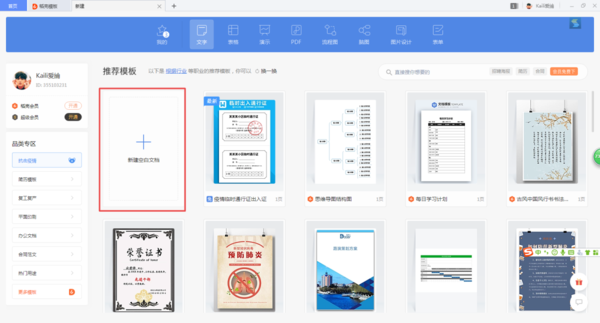
第二步,然后在WPS界面的最上方,找到【插入】功能,并点击。
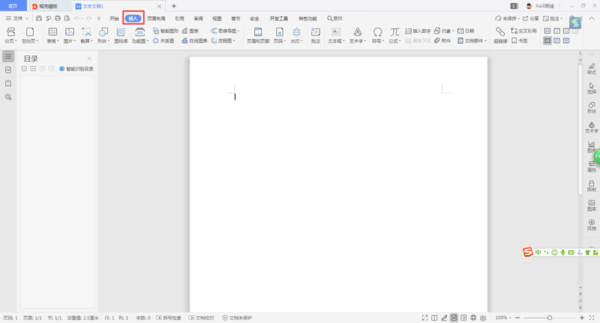
第三步,在弹出的插入选项中,选择【形状】,然后在【星与旗帜】一栏下方,选择【二十四角星】选项。
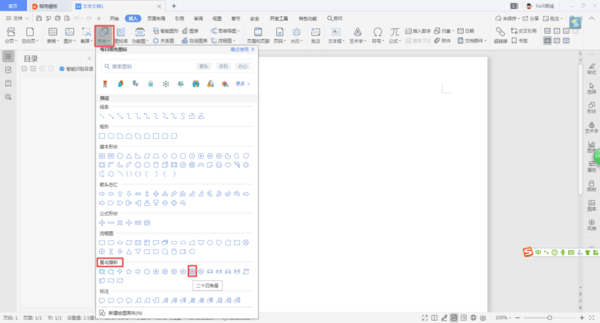
第四步,此时我们就可以在文档当中绘制二十四角星图形了。
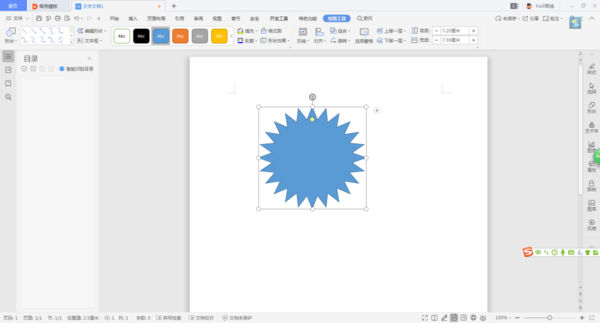
第五步,然后将绘制好的二十四角星图形填充成自己所需要的颜色,比如【红色】,【轮廓】选为【无线条颜色】。
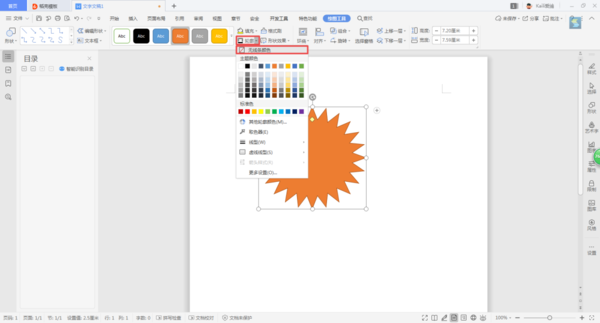
第六步,然后在工具栏中再选择【插入】,选择【形状】选项,最后选择【矩形】。
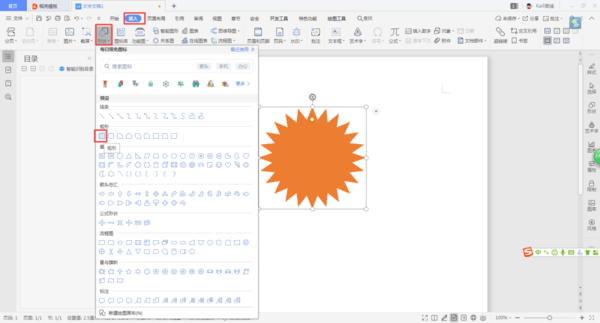
第七步,然后在绘制好的二十四角星图形里,再绘制一个矩形。
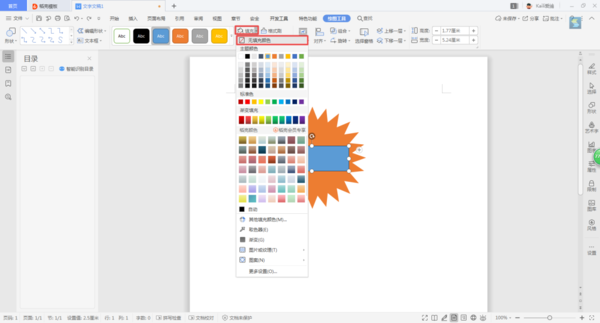
第八步,然后将图形的颜色【填充】选为【无颜色】。
第九步,然后鼠标右键,选择【添加文字】。
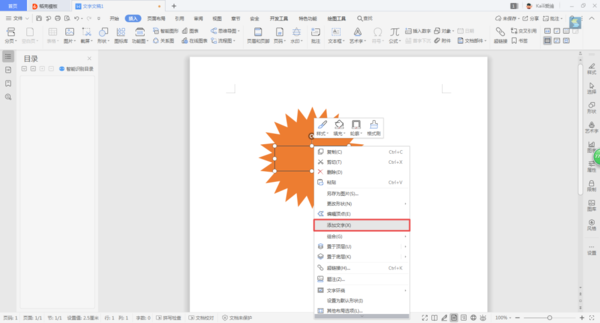
第十步,然后输入【特价】文字,将文字的字体选择为【黑体】,文字的大小选择为【72】,文字选成【加粗】,文字的颜色选为【白色】。

第十一步,然后在工具栏中再选择【插入】,【形状】,然后分别选择插入【椭圆】和【曲线】选项。
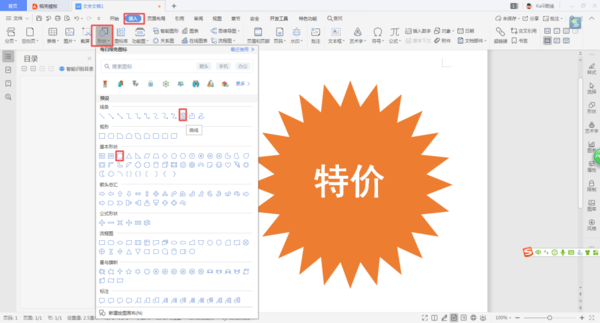
第十二步,在二十四角星图形上绘制出一个小椭圆,将椭圆填充为【白色】空洞,然后在绘制出一个曲线绳子,将绳子【轮廓】选为【橙色】。最后截图保存成图片,就可以欣赏到所制作出来的特价标签的效果了。

以上呢就是小编为大家总结的关于使用WPS来制作出特价宣传图标的方法了,如果你对这个特惠标签的画法也有自己的想法,或者是想学习设计的方法的话,那么不妨跟着本文将此方法掌握到手吧,希望能够对你有所帮助。
新闻热点
疑难解答